Het overslaan van lopende updates bij het afsluiten van Windows
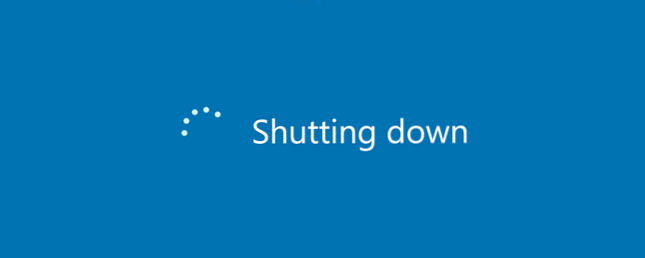
Beginnend met Windows 8, is het u wellicht opgevallen dat het besturingssysteem een beetje agressief is geworden met de noodzaak om updates te installeren zodra deze beschikbaar zijn. Windows Update: alles wat u moet weten Windows Update: alles wat u moet weten is Windows Update ingeschakeld op uw pc? Windows Update beschermt u tegen beveiligingsproblemen door Windows, Internet Explorer en Microsoft Office up-to-date te houden met de nieuwste beveiligingspatches en bugfixes. Lees verder . Als je updates in behandeling hebt en je moet meteen afsluiten, heb je meestal geen geluk.
Stel dat u bijvoorbeeld op een laptop werkt, dat de batterij nu tot 1% is en dat er geen oplader beschikbaar is. Als u normaal afsluit, moet u het updateproces doorlopen - en met 1% batterij zou uw laptop in het midden kunnen afsluiten, en dat zou catastrofaal kunnen zijn.

Gelukkig daar is een manier waarop u het systeem kunt afsluiten en de updates in behandeling kunt omzeilen. U hebt zelfs geen tools van derden nodig van iets dergelijks. Het enige wat u nodig hebt, is de opdrachtprompt openen en typen:
shutdown -s -f -t 00
De parameters zijn als volgt: -s betekent afsluiten in plaats van herstarten, -f betekent: sluit alle programma's af, en -t 00 betekent een vertraging van 0 seconden (instant). Deze opdracht werkt op Windows XP en hoger, tot en met Windows 10.
Opmerking: om de opdrachtprompt te openen, opent u het venster Uitvoeren met Windows + R en typ in cmd.
Houd er rekening mee dat, hoewel je de updates omzeilt om uit te schakelen, de updates automatisch van toepassing zullen zijn de volgende keer dat je het systeem opstart. Als zodanig is dit geen perfecte oplossing voor de tekortkomingen in Windows 10 Update Windows Update beheren in Windows 10 Windows Update beheren in Windows 10 Voor control freaks is Windows Update een nachtmerrie. Het werkt op de achtergrond en houdt uw systeem veilig en werkt soepel. We laten u zien hoe het werkt en wat u kunt aanpassen. Lees verder .
Vond je dit nuttig? Hebt u nog andere tips met betrekking tot Windows Update? Deel met ons in de reacties hieronder!
Ontdek meer over: Windows 10, Windows 8, Windows Tricks.


